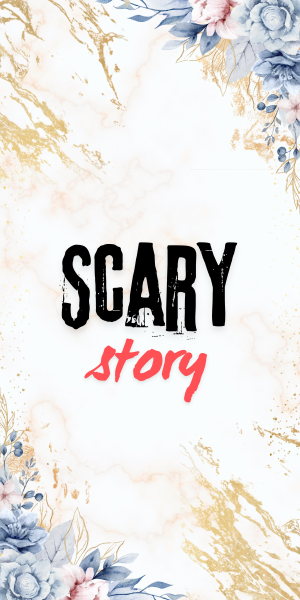WordPress merupakan salah satu platform manajemen konten (CMS) yang paling populer di dunia, digunakan oleh jutaan situs web untuk berbagai tujuan, mulai dari blog pribadi hingga situs e-commerce besar. Kelebihan WordPress terletak pada kemudahan penggunaan, fleksibilitas, dan dukungan komunitas yang luas. Salah satu cara paling umum untuk menginstal WordPress adalah melalui cPanel, antarmuka web yang memungkinkan pengguna untuk mengelola akun hosting mereka dengan lebih mudah. Artikel ini akan membahas langkah-langkah instalasi WordPress melalui cPanel secara mendalam, serta memberikan tips dan trik untuk memastikan proses instalasi berjalan lancar.
1. Memahami cPanel dan Kegunaannya
cPanel adalah panel kontrol berbasis web yang banyak digunakan oleh penyedia layanan hosting untuk memudahkan pengguna dalam mengelola situs web mereka. Dengan cPanel, pengguna dapat melakukan berbagai tugas administratif seperti mengelola file, database, email, dan banyak lagi. Salah satu fitur unggulan cPanel adalah kemampuannya untuk menginstal aplikasi web populer seperti WordPress dengan mudah.
Salah satu keuntungan utama menggunakan cPanel adalah antarmuka yang intuitif dan ramah pengguna. Bahkan bagi pemula yang tidak memiliki banyak pengalaman teknis, cPanel dirancang agar mudah dinavigasi. Pengguna dapat dengan cepat menemukan alat yang mereka butuhkan, seperti pengelola file, pengelola database, dan alat instalasi aplikasi. Dengan cPanel, proses instalasi WordPress menjadi lebih sederhana dan cepat, mengurangi kemungkinan kesalahan yang dapat terjadi saat instalasi manual.
Selain itu, cPanel juga menyediakan berbagai alat keamanan dan pengelolaan yang penting untuk menjaga situs web tetap aman dan berjalan dengan baik. Pengguna dapat dengan mudah mengatur sertifikat SSL, mengelola cadangan, dan memantau penggunaan sumber daya server. Semua fitur ini menjadikan cPanel sebagai pilihan yang ideal bagi mereka yang ingin mengelola situs WordPress tanpa harus terjun ke dalam aspek teknis yang kompleks.
Dengan memahami fungsi dan manfaat cPanel, pengguna dapat lebih siap untuk memanfaatkan platform ini dalam menginstal dan mengelola situs WordPress mereka. Selanjutnya, kita akan membahas persyaratan yang perlu dipenuhi sebelum memulai proses instalasi.
2. Persyaratan Sebelum Menginstal WordPress
Sebelum memulai instalasi WordPress melalui cPanel, ada beberapa persyaratan yang perlu dipenuhi. Pertama, pengguna harus memiliki akun hosting yang mendukung PHP dan MySQL, karena WordPress dibangun menggunakan teknologi ini. Sebagian besar penyedia hosting saat ini menawarkan paket hosting yang kompatibel dengan WordPress, tetapi penting untuk memeriksa spesifikasi sebelum memilih penyedia layanan.
Kedua, pengguna perlu memiliki nama domain yang terdaftar. Nama domain adalah alamat situs web yang akan diakses oleh pengunjung. Tanpa nama domain, situs WordPress tidak akan dapat diakses secara publik. Banyak penyedia hosting juga menawarkan pendaftaran nama domain sebagai bagian dari paket hosting mereka, sehingga memudahkan pengguna untuk mengelola kedua aspek ini dalam satu tempat.
Ketiga, pengguna harus memastikan bahwa mereka memiliki akses ke cPanel. Biasanya, penyedia hosting akan memberikan informasi login cPanel setelah akun hosting dibuat. Jika pengguna tidak dapat menemukan informasi ini, mereka dapat menghubungi dukungan pelanggan penyedia hosting untuk mendapatkan bantuan.
Terakhir, disarankan untuk memiliki pengetahuan dasar tentang FTP (File Transfer Protocol) dan pengelolaan database, meskipun ini tidak selalu diperlukan untuk instalasi dasar. Dengan memahami konsep-konsep ini, pengguna akan lebih mudah dalam mengelola file dan database yang terkait dengan instalasi WordPress mereka. Setelah semua persyaratan ini dipenuhi, pengguna siap untuk memulai proses instalasi.
3. Proses Instalasi WordPress Melalui cPanel
Setelah memastikan semua persyaratan terpenuhi, langkah selanjutnya adalah memulai proses instalasi WordPress melalui cPanel. Pertama, pengguna harus masuk ke cPanel menggunakan informasi login yang telah diberikan oleh penyedia hosting. Setelah berhasil masuk, pengguna akan melihat berbagai opsi dan alat yang tersedia di dasbor cPanel.
Salah satu cara paling mudah untuk menginstal WordPress adalah dengan menggunakan Softaculous, sebuah aplikasi instalasi otomatis yang sering tersedia di cPanel. Untuk mengakses Softaculous, pengguna perlu mencari ikon “Softaculous Apps Installer” di bagian “Software” dari dasbor cPanel. Setelah menemukan ikon tersebut, klik untuk membukanya.
Di dalam Softaculous, pengguna akan menemukan berbagai aplikasi yang dapat diinstal, termasuk WordPress. Klik pada ikon WordPress, dan kemudian pilih opsi “Install”. Pengguna akan diminta untuk mengisi beberapa informasi, seperti nama domain tempat WordPress akan diinstal, nama situs, deskripsi, dan informasi admin seperti username dan password. Pastikan untuk memilih username dan password yang kuat untuk menjaga keamanan situs.
Setelah semua informasi diisi, klik tombol “Install” untuk memulai proses instalasi. Proses ini biasanya hanya memerlukan beberapa menit, dan setelah selesai, pengguna akan menerima pesan konfirmasi beserta URL untuk mengakses situs WordPress yang baru saja diinstal. Dengan langkah-langkah ini, pengguna telah berhasil menginstal WordPress melalui cPanel dan siap untuk melanjutkan ke tahap berikutnya.
4. Mengonfigurasi Pengaturan Dasar WordPress
Setelah berhasil menginstal WordPress, langkah selanjutnya adalah mengonfigurasi pengaturan dasar untuk memastikan situs berfungsi dengan baik. Pertama, pengguna perlu mengakses panel admin WordPress dengan mengunjungi URL yang diberikan setelah instalasi, biasanya berupa http://nama-domain-anda.com/wp-admin. Masukkan username dan password yang telah dibuat selama proses instalasi untuk masuk.
Setelah masuk, pengguna akan melihat dasbor WordPress yang berisi berbagai opsi untuk mengelola situs. Salah satu pengaturan pertama yang perlu diperiksa adalah pengaturan umum. Pengguna dapat mengaksesnya melalui menu “Settings” > “General”. Di sini, pengguna dapat mengubah judul situs, tagline, alamat email, dan pengaturan lainnya yang berkaitan dengan identitas situs.
Selanjutnya, penting untuk mengatur permalink atau struktur URL yang digunakan oleh WordPress. Pengguna dapat mengakses pengaturan permalink melalui menu “Settings” > “Permalinks”. Pilih opsi “Post name” untuk membuat URL yang lebih ramah SEO dan mudah diingat. Setelah mengubah pengaturan ini, jangan lupa untuk menyimpan perubahan.
Terakhir, pengguna harus mempertimbangkan untuk menginstal plugin keamanan dan backup untuk melindungi situs mereka. Plugin seperti Wordfence Security dan UpdraftPlus sangat direkomendasikan untuk menjaga keamanan dan melakukan cadangan data secara berkala. Dengan melakukan konfigurasi dasar ini, pengguna akan memastikan bahwa situs WordPress mereka siap untuk digunakan dan dilindungi dari ancaman yang mungkin muncul.
5. Memilih Tema dan Plugin yang Tepat
Setelah mengonfigurasi pengaturan dasar, langkah selanjutnya adalah memilih tema dan plugin yang sesuai untuk situs WordPress. Tema adalah elemen penting yang menentukan tampilan dan nuansa situs, sementara plugin memberikan fungsionalitas tambahan. Pengguna dapat menjelajahi ribuan tema dan plugin yang tersedia di direktori resmi WordPress.
Untuk memilih tema, pengguna dapat mengakses menu “Appearance” > “Themes” di dasbor WordPress. Di sini, pengguna dapat mencari tema gratis yang tersedia, atau mengunggah tema premium yang telah dibeli dari penyedia pihak ketiga. Pastikan untuk memilih tema yang responsif dan kompatibel dengan perangkat mobile, mengingat semakin banyak pengguna yang mengakses situs web melalui smartphone.
Setelah memilih tema, pengguna dapat mulai menyesuaikan tampilan situs sesuai kebutuhan. WordPress menyediakan opsi kustomisasi yang memungkinkan pengguna untuk mengubah warna, font, dan elemen desain lainnya. Selain itu, pengguna juga dapat menambahkan widget untuk meningkatkan fungsionalitas dan menampilkan informasi penting di sidebar atau footer situs.
Plugin juga sangat penting untuk meningkatkan fungsionalitas situs. Pengguna dapat menginstal plugin untuk SEO, media sosial, formulir kontak, dan banyak lagi. Sebelum menginstal plugin, pastikan untuk memeriksa ulasan dan peringkatnya untuk memastikan kualitas dan keandalannya. Dengan memilih tema dan plugin yang tepat, pengguna dapat meningkatkan pengalaman pengunjung dan mencapai tujuan situs mereka.
6. Pemeliharaan dan Pembaruan WordPress
Setelah situs WordPress diinstal dan dikonfigurasi, penting untuk melakukan pemeliharaan dan pembaruan secara berkala. WordPress secara rutin merilis pembaruan untuk meningkatkan keamanan, kinerja, dan fungsionalitas. Pengguna harus selalu memperbarui WordPress, tema, dan plugin yang digunakan untuk memastikan situs tetap aman dari potensi ancaman.
Untuk melakukan pembaruan, pengguna dapat mengakses menu “Dashboard” > “Updates” di dasbor WordPress. Di sini, pengguna akan melihat daftar pembaruan yang tersedia. Cukup klik tombol “Update Now” untuk memperbarui WordPress ke versi terbaru. Pastikan untuk melakukan cadangan situs sebelum melakukan pembaruan, sehingga jika terjadi masalah, pengguna dapat mengembalikan situs ke versi sebelumnya.
Selain pembaruan, pemeliharaan situs juga mencakup pengelolaan konten. Pengguna harus secara rutin memeriksa dan memperbarui konten untuk memastikan informasi yang disajikan tetap relevan dan akurat. Selain itu, penting untuk memantau kinerja situs dengan menggunakan alat analitik untuk memahami perilaku pengunjung dan mengidentifikasi area yang perlu ditingkatkan.
Terakhir, pengguna harus memperhatikan keamanan situs dengan menggunakan plugin keamanan dan melakukan pemindaian secara berkala. Dengan mengikuti praktik pemeliharaan dan pembaruan yang baik, pengguna dapat memastikan bahwa situs WordPress mereka tetap aman, cepat, dan berfungsi dengan baik dalam jangka panjang.
Kesimpulan
Menginstal WordPress melalui cPanel adalah proses yang relatif sederhana dan dapat dilakukan oleh siapa saja, bahkan oleh pemula sekalipun. Dengan memahami cPanel dan persyaratan yang diperlukan, pengguna dapat dengan mudah menginstal WordPress dan mulai mengelola situs mereka. Proses instalasi yang cepat dan mudah melalui Softaculous memungkinkan pengguna untuk fokus pada pengembangan konten dan pengelolaan situs.
Setelah instalasi, penting untuk mengonfigurasi pengaturan dasar, memilih tema dan plugin yang tepat, serta melakukan pemeliharaan dan pembaruan secara berkala. Dengan langkah-langkah ini, pengguna dapat memastikan bahwa situs WordPress mereka tidak hanya menarik, tetapi juga aman dan berfungsi dengan baik. Dengan memanfaatkan semua fitur yang ditawarkan oleh WordPress dan cPanel, pengguna dapat menciptakan situs web yang sukses dan memenuhi tujuan mereka.
FAQ
1. Apakah saya perlu pengetahuan teknis untuk menginstal WordPress melalui cPanel?
Tidak, Anda tidak perlu memiliki pengetahuan teknis yang mendalam. cPanel dirancang untuk memudahkan pengguna, dan proses instalasi WordPress dapat dilakukan dengan mengikuti langkah-langkah yang sederhana.
2. Apakah saya bisa menginstal WordPress di subdomain?
Ya, Anda dapat menginstal WordPress di subdomain. Saat menggunakan Softaculous, Anda hanya perlu memilih subdomain yang diinginkan saat mengisi informasi instalasi.
3. Apakah ada biaya untuk menginstal WordPress?
Instalasi WordPress itu sendiri gratis. Namun, Anda mungkin perlu membayar untuk layanan hosting dan nama domain.
4. Bagaimana cara memperbarui WordPress setelah diinstal?
Anda dapat memperbarui WordPress melalui dasbor admin dengan mengakses menu “Dashboard” > “Updates” dan mengklik tombol “Update Now” jika pembaruan tersedia.
Key Points
- Menginstal WordPress melalui cPanel adalah proses yang mudah dan cepat, bahkan bagi pemula sekalipun.
- Memahami cPanel dan persyaratan yang diperlukan sangat penting untuk memastikan instalasi berjalan lancar.
- Pemeliharaan dan pembaruan yang rutin adalah kunci untuk menjaga keamanan dan kinerja situs WordPress.
- Memilih tema dan plugin yang tepat dapat meningkatkan pengalaman pengunjung dan mencapai tujuan situs.